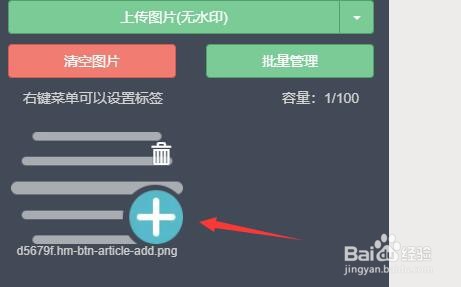1、首先我们在左边栏中点击进入“我的图库”
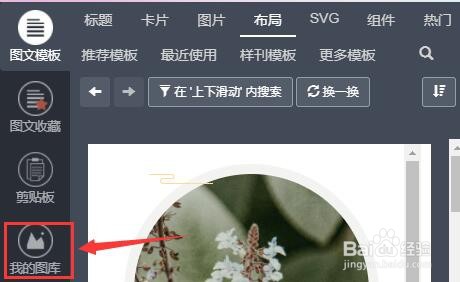
2、然后在其中点击“上传图片”
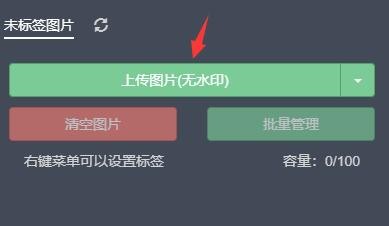
3、接着在本地文件夹中找到想要使用的图片,点击“打开”
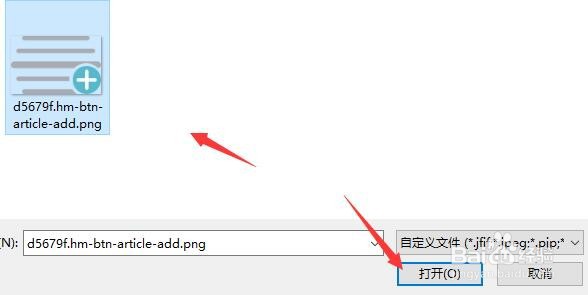
4、还可以点击上传图片右边的箭头,选择“导入网络图片”
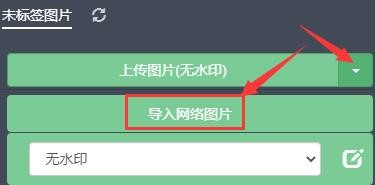
5、上传图片完成后就会在下方列表中看到上传的图片了。
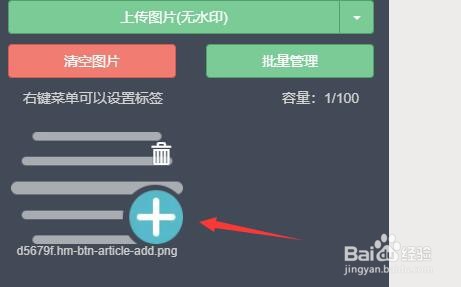
时间:2024-10-15 02:29:33
1、首先我们在左边栏中点击进入“我的图库”
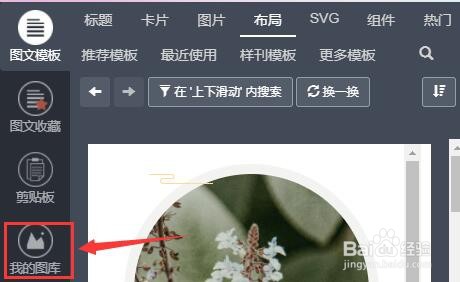
2、然后在其中点击“上传图片”
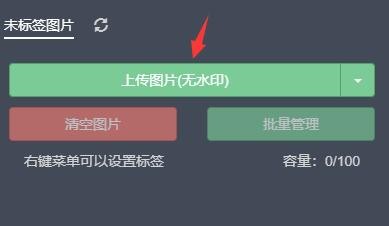
3、接着在本地文件夹中找到想要使用的图片,点击“打开”
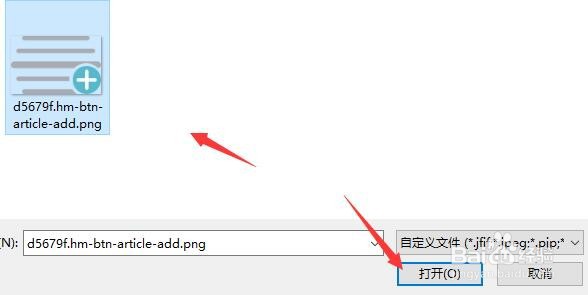
4、还可以点击上传图片右边的箭头,选择“导入网络图片”
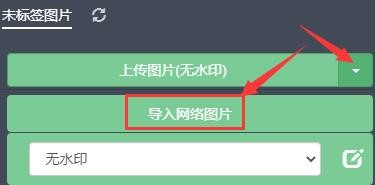
5、上传图片完成后就会在下方列表中看到上传的图片了。